09R2 Windows 7管理系列九DNS冗余和恢复.docx
《09R2 Windows 7管理系列九DNS冗余和恢复.docx》由会员分享,可在线阅读,更多相关《09R2 Windows 7管理系列九DNS冗余和恢复.docx(16页珍藏版)》请在冰豆网上搜索。
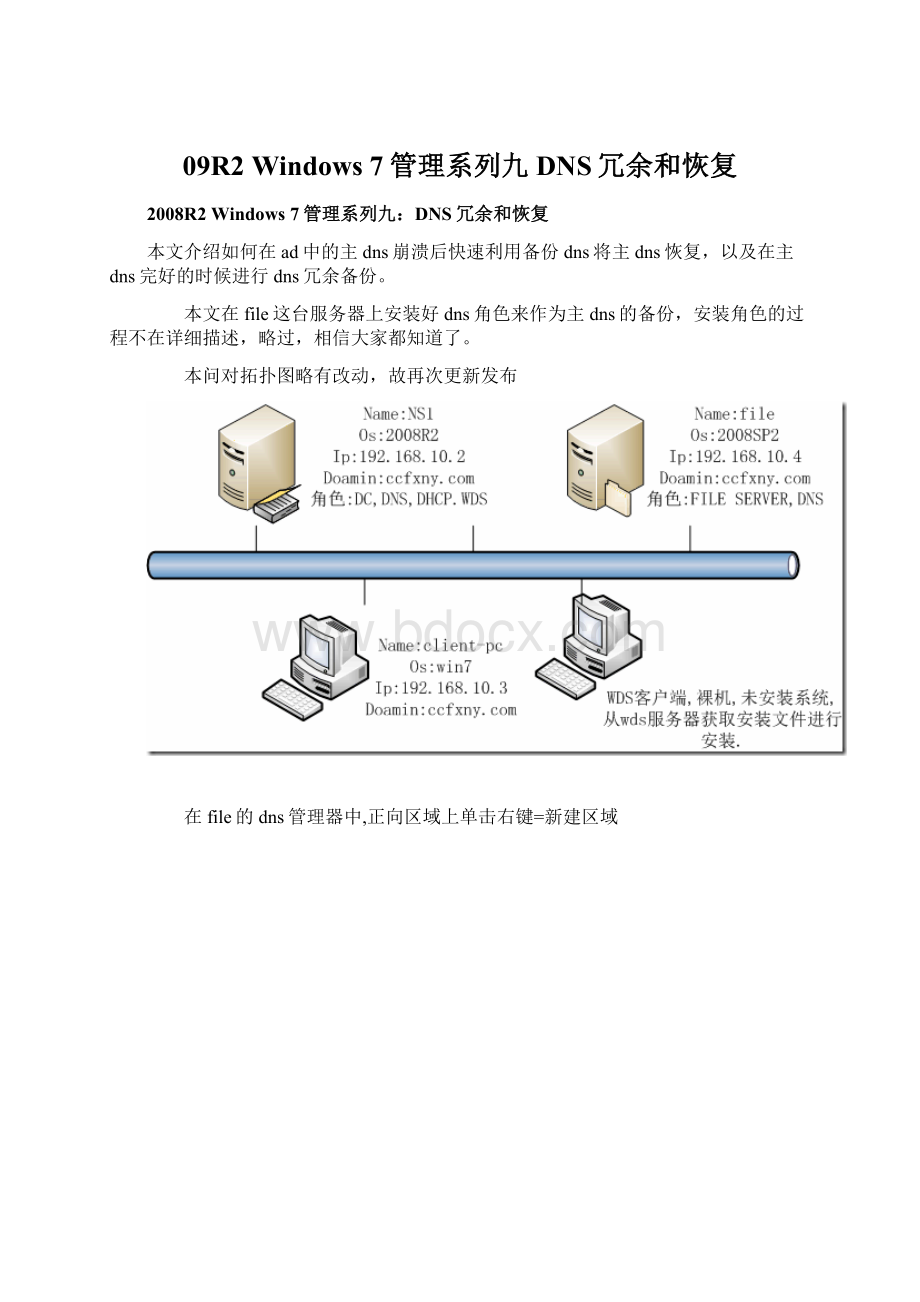
09R2Windows7管理系列九DNS冗余和恢复
2008R2Windows7管理系列九:
DNS冗余和恢复
本文介绍如何在ad中的主dns崩溃后快速利用备份dns将主dns恢复,以及在主dns完好的时候进行dns冗余备份。
本文在file这台服务器上安装好dns角色来作为主dns的备份,安装角色的过程不在详细描述,略过,相信大家都知道了。
本问对拓扑图略有改动,故再次更新发布
在file的dns管理器中,正向区域上单击右键=新建区域
默认的向导出来了
这次我们创建的是辅助区域,不再是主要区域了
输入跟主dns上一样的区域名称
然后设置要从哪个dns服务器上复制区域数据
本文设置从主dns192.168.10.2上获取区域数据
单击下一步继续
创建完成
按照上面的步骤,分别创建_这个辅助正向区域和192.168.10这个反向区域
创建完成,打开区域会报错,提示无权限加载
OK,现在我们回到主dns,在区域上单击右键=属性
切换到区域传送选项卡,单击允许区域传送
只允许到下列服务器,,单击编辑来添加file这台服务器
输入192.168.10.4这个ip,这是file的ip
单击确定,完成,并依上面的步骤在ns1的_和192.168.10区域上分别授予192.168.10.4以区域传送权限
我们回到file服务器,单击重新传送
OK了,能看到里面的数据都跟ns1一样,完全复制了过来
现在我们的区域是辅助区域,当抄写完毕后,我们可以讲辅助区域更改为主要区域,这样ns1挂了后,可以从file将dns的数据抄写回去,,当然ns1挂了后也是先创建辅助区域,然后从file抄写区域数据,然后更改为主要区域以及ad集成区域
单击属性,常规选项卡,更改
单击主要区域,以变更为主要区域,由于file不是域控,所以下面的”在ad中存储区域’不可用,如果file是域控,则可选
更新,选择为非安全
根据以上步骤,完成区域的类型更改,现在file成了一个备用dns.未来ns1的dns挂了可以从file抄写数据,当然也可以从我前文”灾难恢复某分公司主域控实录”中描述的从netlogon中拷贝数据到dns文件中来灾难恢复dns.